Transportfout (VMDB) -14: Pijpverbinding is verbroken
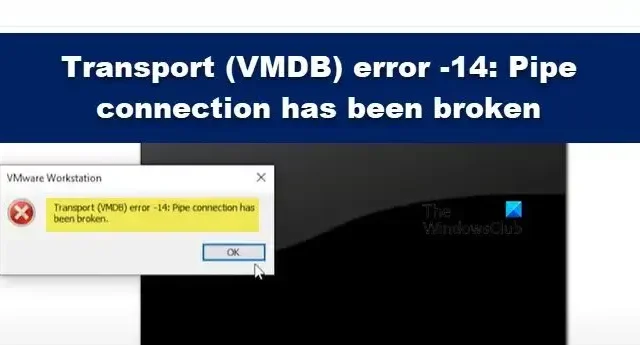
Transport (VMDB) Fout -14 verschijnt in VMWare Workstation bij het starten van een virtuele machine. De fout heeft verschillende redenen, zoals een onjuist stuurprogramma, een andere virtualisatietool die op de achtergrond wordt uitgevoerd en een gebrek aan bronnen. In dit artikel bespreken we dit probleem en kijken we wat er kan worden gedaan als de Pipe-verbinding in VMWare is verbroken .
Wat is een transportfout (VMDB)?
Fix Transport (VMDB) fout -14: Pijpverbinding is verbroken
Als u Transport (VMDB)-fout -14 ziet in VMWare Workstation en de Pipe-verbinding is verbroken, volgt u de onderstaande stappen om het probleem op te lossen.
- Los de niet-overeenkomende versiefout op
- Schakel Hyper-V uit
- Maak een back-up en verwijder de VM
- Installeer VMWare Workstation of Player opnieuw
Laten we er in detail over praten.
1] Los de niet-overeenkomende versiefout op
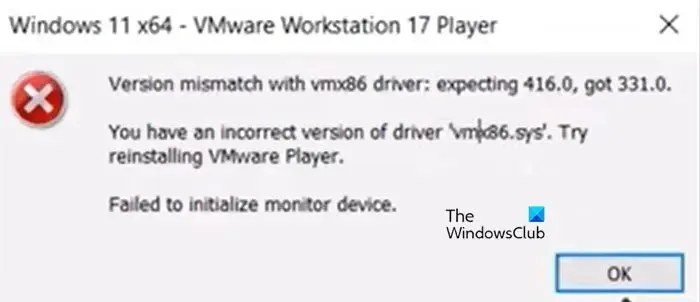
De pijpverbinding breekt wanneer er een mismatch is met de vmx86-driver. Bij het starten van de virtuele machine verschijnt de volgende foutmelding en pas nadat ze op de knop OK hebben geklikt, zien de slachtoffers “Pijpverbinding is verbroken”.
Versie komt niet overeen met vmx86-stuurprogramma.
U heeft een onjuiste versie van driver ‘vmx86.sys’. Probeer VMWare Player opnieuw te installeren.
Als u op dezelfde boot vaart, volgt u de onderstaande stappen om het probleem op te lossen.
Open ten slotte VMWare en controleer of het probleem is opgelost.
2] Schakel Hyper-V uit
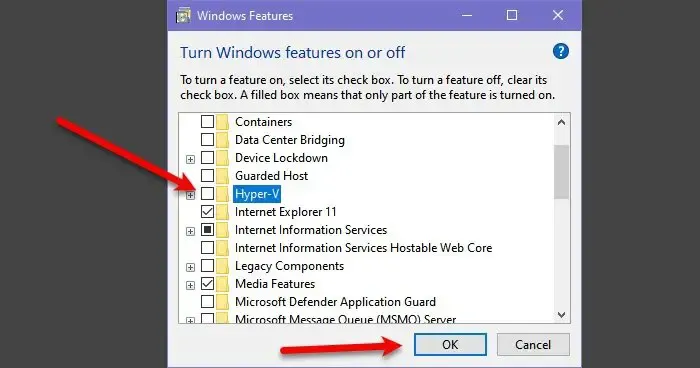
Hyper-V is een Microsoft Hypervisor-technologie waarmee gebruikers virtuele machines kunnen maken in de eigen Hyper-V Manager van Microsoft. Als de functie ingeschakeld blijft, zal deze conflicteren met VMWare-services en problemen veroorzaken. In dit geval kunnen we de functie uitschakelen via het Configuratiescherm en VMWare-services laten floreren. Om hetzelfde te doen, volgt u de onderstaande stappen.
- Open het Configuratiescherm vanuit het menu Start.
- Wijzig de weergave op grote pictogrammen.
- Klik vervolgens op Programma’s en onderdelen.
- Klik nu op Windows-functies in- of uitschakelen.
- Zoek naar Hyper-V en vink het bijbehorende vakje uit.
Controleer na het uitschakelen van Hyper-V of het probleem is opgelost.
3] Maak een back-up en verwijder de VM
Als u nog steeds de foutmelding krijgt, maak dan een back-up en verwijder de virtuele machine omdat VMDB-fouten optreden wanneer de machine beschadigd is. Dus ga je gang en maak een back-up van de VM, verwijder deze, maak een nieuwe, herstel alle back-ups en controleer of het probleem zich blijft voordoen.
4] Installeer VMWare Workstation of Player opnieuw
Als niets werkt, is uw laatste redmiddel het opnieuw installeren van de VMWare Workstation-toepassing die op uw computer is geïnstalleerd. Het is mogelijk dat de kopie van de app die op uw computer is geïnstalleerd, beschadigd is. Daarom zullen we de applicatie verwijderen en opnieuw installeren. Volg de onderstaande instructies om VMWare Workstation van uw computer te verwijderen.
- Open instellingen.
- Ga naar Apps > Geïnstalleerde apps of Apps & Functies.
- Zoek naar VMWare Workstation.
- Windows 11: Klik op de drie stippen en selecteer Verwijderen.
- Windows 10: Selecteer de app en klik op Verwijderen.
- Klik op Verwijderen om uw actie te bevestigen.
Nadat u VMWare hebt verwijderd, gaat u naar vmware.com en downloadt u een nieuw exemplaar van hetzelfde. Ga na het downloaden van de applicatie naar de downloadmap, start het installatieprogramma en volg de instructies op het scherm om het installatieproces te voltooien.
Hopelijk kunt u het probleem oplossen met de oplossingen die in dit artikel worden genoemd.
Hoe te repareren Leidingverbinding is verbroken?
De Pipe-verbinding zal in VMWare afbreken als er een storing is in het VMWare-werkstation. Als u deze foutmelding krijgt, moet u eerst de toepassing opnieuw opstarten, volledig sluiten en opnieuw starten. Als dat niet werkt, volgt u de stappen in dit artikel om het probleem op te lossen.



Geef een reactie